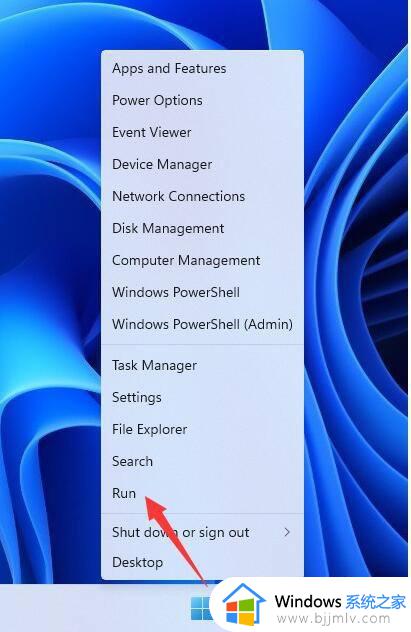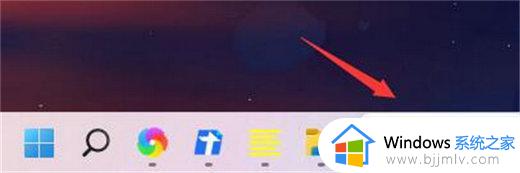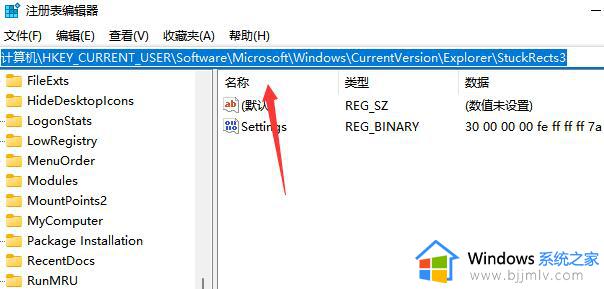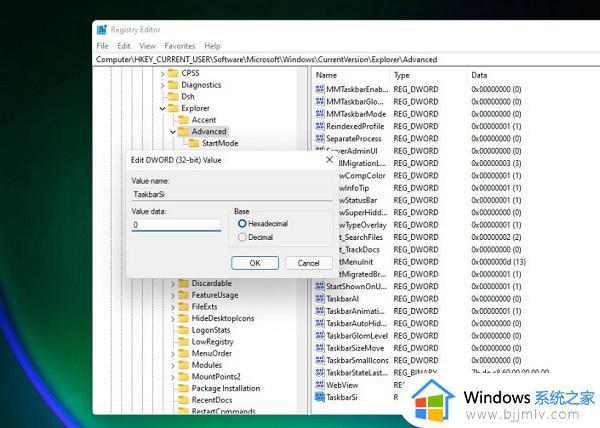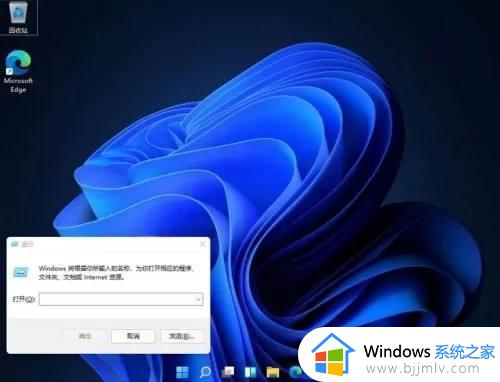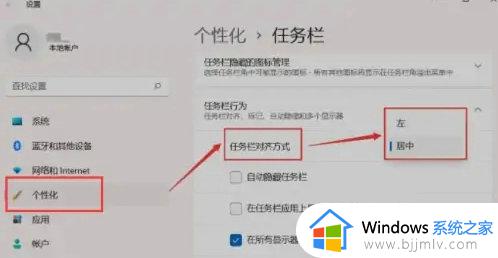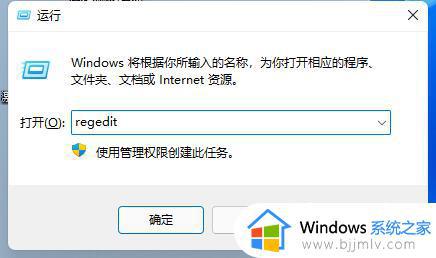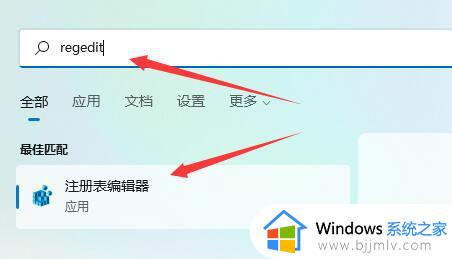win11任务栏怎么放在上面 win11如何调整任务栏位置
更新时间:2024-04-08 15:27:05作者:run
在win11系统中,任务栏是操作系统中的一个重要组成部分,它可以让用户快速访问常用的应用程序和功能,有时候用户可能会希望将任务栏放在屏幕的顶部,以便更好地利用屏幕空间。可是win11任务栏怎么放在上面呢?接下来我们将介绍win11如何调整任务栏位置的具体步骤。
win11任务栏怎么放在顶部:
1、按下键盘“Win+R”组合键调出运行。
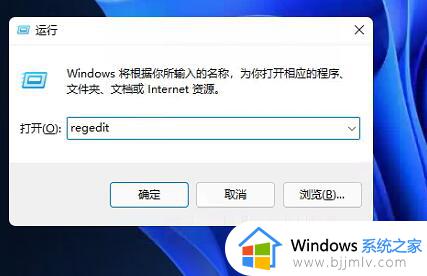
2、在其中输入“regedit”回车确定打开注册表。
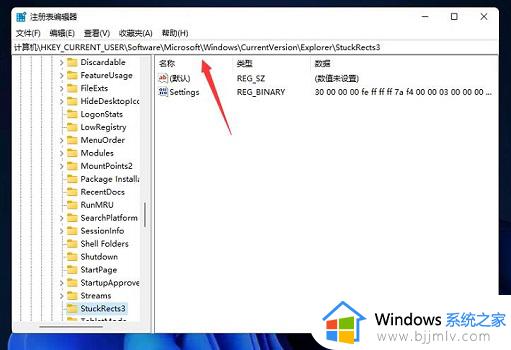
3、定位到如图位置“HKEY_CURRENT_USER\Software\Microsoft\Windows\CurrentVersion\Explorer\StuckRects3”。
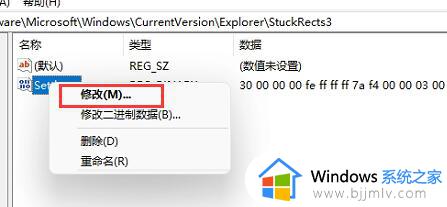
4、右键选中其中的“settings”文件,选择“修改”。
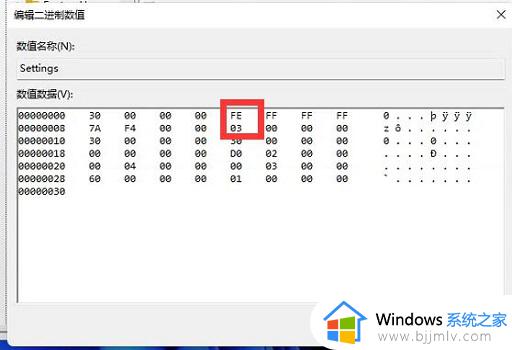
5、最后将“FE”列下的第一个数值更改为“01”就可以把任务栏置顶了。
以上就是win11如何调整任务栏位置的全部内容,如果有遇到这种情况,那么你就可以根据小编的操作来进行解决,非常的简单快速,一步到位。